[내 학습지] 메뉴에서는 내가 만든 학습지를 확인할 수 있어요. 학습지를 미리 만들어두고 여러 번 배부할 때 활용해 보세요.
1.
[제작하기] 선택 시, 학습지를 제작할 수 있어요.
2.
카테고리, 학교급, 과목을 필터할 수 있어요.
3.
학습지 제작할 때 고른 카테고리가 보여요.
4.
추가한 문제들의 학교급과 과목이 보여요.
5.
[…] 선택 시, 학습지의 정보 수정과 삭제가 가능해요.
 학습지 제작하기
학습지 제작하기
•
제목, 내용, 카테고리를 입력하고 [다음] 선택하면 문제를 추가할 수 있어요.
◦
[카테고리를 편집] 버튼을 눌러 새로운 카테고리를 추가하거나 기존에 있던 카테고리를 수정 및 삭제할 수 있어요.
•
[문제 추가] 버튼을 선택하면 다양한 방법으로 문제를 추가할 수 있어요.
◦
문제 추가 방법 참고
 학습지 배부하기
학습지 배부하기
•
학습지 상세에서 [배부하기] 버튼 선택 시, 2가지 방법을 배부할 수 있어요.
① 바로 배부하기
◦
학습지에 대한 정보와 옵션을 설정하고 배부하면 바로 배부가 완료돼요. 평가 모드를 켜면 평가 추천 옵션이 적용돼요.
▪
옵션 (배부가 완료되면 옵션을 수정할 수 없어요)
•
개념 / 힌트: 제공을 선택하면 학생이 문제 풀 때 개념 및 힌트가 제공돼요.
•
제한 시간: 설정한 제한 시간 안에 학생들이 문제 풀이를 완료해야 해요.
•
해설 노출 시점: 문제를 풀 때마다 해설이 보이게 할지, 모든 문제를 다 풀고 나서 해설을 보게 할지 선택할 수 있어요.
•
자동 클리닉: 제공을 선택하면 학생이 숙제를 완료한 시점에 자동으로 클리닉이 배부돼요. 모든 학생이 숙제를 완료할 때까지 기다리지 않고도 클리닉을 배부할 수 있어요.
참고
학생이 숙제 풀이 결과 화면에서 나가면 자동 클리닉 안내 확인 후 바로 풀기 가능
•
무한 클리닉: 무한 클리닉을 설정하면 클리닉의 모든 문제를 다 맞히거나 클리닉이 마감될 때까지 클리닉이 무한 반복돼요.
② 배부 예약하기
◦
학습지에 대한 정보, 배부 및 마감 일시, 옵션을 선택하면 설정한 배부 일시에 맞춰 학습지가 배부돼요. 평가 모드를 켜면 평가 추천 옵션이 적용돼요.
 문제 수정하기
문제 수정하기
•
학습지 상세에서 [수정하기] 선택해서 문제를 수정할 수 있어요.
 학습지 공유하기
학습지 공유하기
•
[공유하기] 버튼을 눌러 같은 조직에 있는 선생님들과 내 학습지를 공유할 수 있어요.